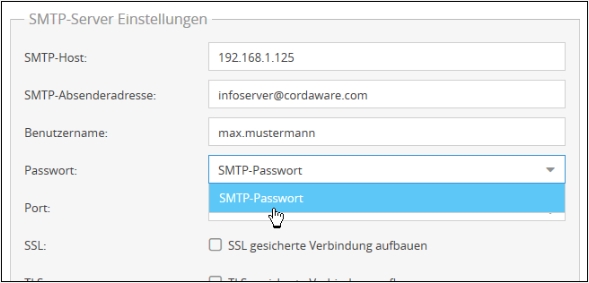Innerhalb von Cordaware bestinformed gibt es bestimmte Komponenten und Aktionen, welche Passwörter voraussetzen. Um den Verwaltungsaufwand der Passwörter zu erleichtern, ohne das Passwort beispielsweise bei Änderungen überall erneut angeben zu müssen, können diese in einem “Passwort-Tresor” gespeichert werden. Hierbei wird ein entsprechendes Passwort zusammen mit einem Alias angelegt.
Für diese Passwörter steht Ihnen die App Passwort (System -> Passwort) zur Verfügung. Hier haben Sie die Möglichkeit alle Passwörter einzusehen und zentral zu verwalten.
Passwort anlegen
Um ein neues Passwort im Tresor zu speichern, klicken Sie in der Toolbar auf die Schaltfläche ![]() (Neu). Geben Sie hier einen Alias an, unter dem Sie das Passwort speichern möchten. Die Angabe einer Beschreibung ist hierbei optional. Anschließend muss das Passwort, zusammen mit einer Wiederholung angegeben werden.
(Neu). Geben Sie hier einen Alias an, unter dem Sie das Passwort speichern möchten. Die Angabe einer Beschreibung ist hierbei optional. Anschließend muss das Passwort, zusammen mit einer Wiederholung angegeben werden.
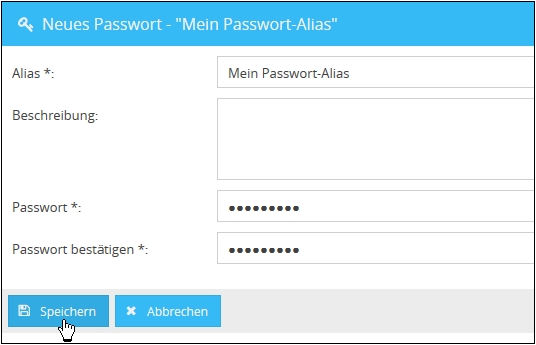
Klicken Sie zum Schluss auf Speichern, um das neue Passwort anzulegen, welches danach in der Übersicht dargestellt wird. Das neue Passwort steht dann überall dort zur Auswahl bereit, wo ein Passwort aus dem Tresor benötigt wird.
Beispiel: SMTP-Passwort
Sie benötigen ein Passwort aus dem Tresor für den Zugriff auf den SMTP-Server, welcher in der App System definiert wird. Um ein neues Passwort im Tresor zu hinterlegen, gehen Sie wie folgt vor:
1. Öffnen Sie die App Systeme (Systeme -> SMTP) und klicken Sie auf die
Schaltfläche ![]() (Neu). Hierbei öffnet sich ein Formular.
(Neu). Hierbei öffnet sich ein Formular.
2. Geben Sie hier den Alias (z.B. "SMTP-Passwort") an, unter dem Sie das Passwort speichern möchten.
3. Geben Sie das SMTP-Passwort und eine Wiederholung an, um dieses zu bestätigen.
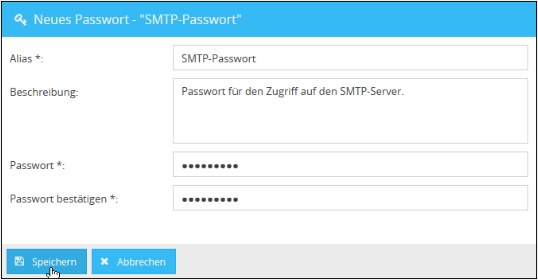
4. Klicken Sie auf Speichern, um das SMTP-Passwort anzulegen.
Das angelegte Passwort steht Ihnen anschließend in den SMTP-Einstellungen zur Verfügung.